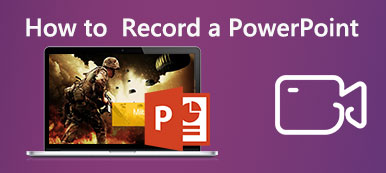PowerPoint是一個方便的演示工具。 在進行演講或演講之前,您可以仔細準備PPT。 但是,要顯示它,您必須有一台裝有精美Microsoft Office的計算機。
想像一下,您將要使用PPT文檔進行演講,但是顯示計算機無法打開其Microsoft Office PowerPoint。 目前解決Office問題已經為時已晚。 在這種情況下,將PPT轉換為PDF文件並將其顯示給您的聽眾是一個很好的選擇。 本文將討論如何將PPT轉換為PDF。 將PPT轉換為PDF的技能在許多其他比PDF更方便的情況下會很有用。
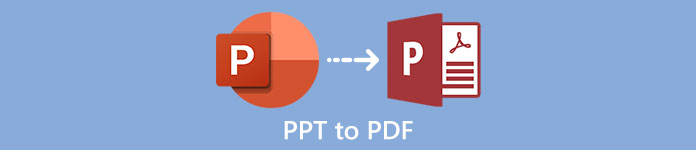
第1部分:在PowerPoint中將PPT文件另存為PDF
Windows和Mac上的Microsoft Office PowerPoint最初都支持將PPT保存為PDF。 這個官方的PPT到PDF解決方案可以處理完美的圖像質量。 以下是使用Microsoft PowerPoint將PPT另存為PDF的步驟:
步驟1 雙擊您的PPT文件以使用PowerPoint將其打開。 點擊 文件 PowerPoint窗口左上角的按鈕。 然後您可以看到 文件 菜單下拉。 現在選擇 另存為 從下拉菜單中選擇按鈕。
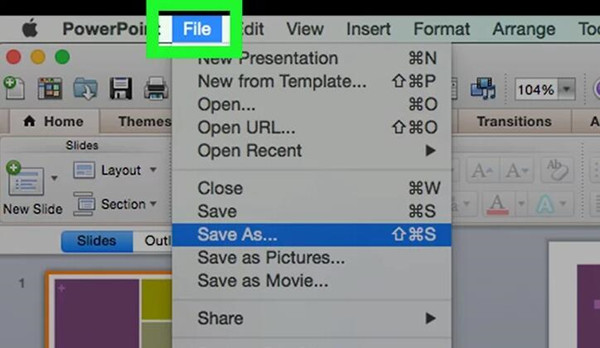
步驟2 在操作欄點擊 文件格式 下拉按鈕。 在列表中找到PDF,然後單擊它。 在這裡,您還可以輸入輸出PDF文件的名稱。 然後點擊 節省 右下角的按鈕。
如果您已經為PDF文件設置了密碼,那麼您應該 刪除PDF加密密碼 首先。
現在,PDF文件以完美的質量保存在您的計算機上。 此方法適用於所有版本的PowerPoint。 但是,當您無法訪問Microsoft Office PowerPoint(已損壞)時,此方法對您不起作用。 繼續閱讀。 您可能需要以下替代方法。
第2部分:在線轉換PPT到PDF的三種有效方法
方法1:使用在線PPT到PDF轉換器將PPT轉換為PDF
EasePDF工具是一個輕巧但功能強大的在線PPT到PDF轉換器工具。 它允許您將PPT逐頁轉換為PDF,而不會在輸出頁面上留下任何水印。 每個轉換的PDF頁面看起來都將與原始PPT頁面相同。 在此過程中,您無需關心任何設置或選項。 以下是使用此工具將PPT轉換為PDF的步驟。
步驟1 訪問EasePDF的官方網站,然後在瀏覽器中將PPT加載為PDF工具。 點擊 添加文件 網頁中間的按鈕。
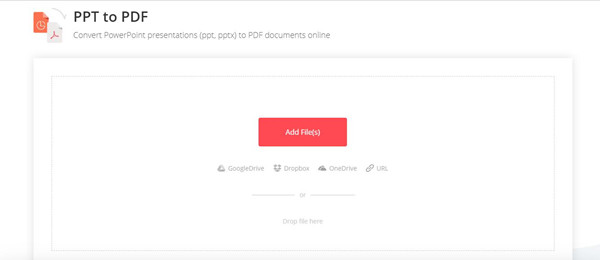
步驟2 當 未結案工單 彈出窗口,您可以選擇一個或多個PPT文件進行上傳。 要選擇多個文件,只需按住 按Ctrl 鍵盤上的鍵,然後一一單擊文件。 釋放 按Ctrl 鍵,然後單擊 未結案工單 右下角的按鈕 未結案工單 窗口。
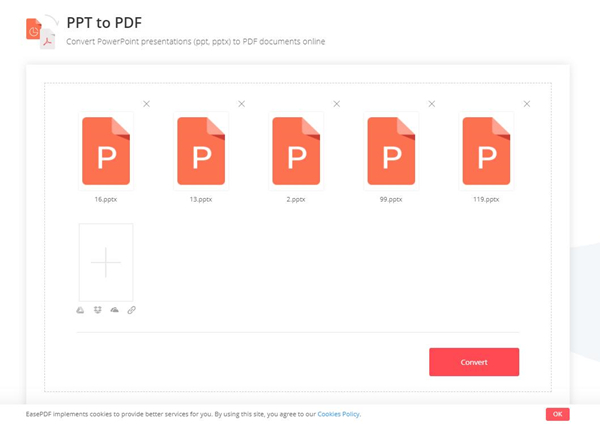
步驟3 如果您上傳了多個PPT文件,則可以拖動文件以調整它們的順序。 它們將合併為一個PDF文件。 因此,它們的順序將影響結果中其頁面的順序。
步驟4 在操作欄點擊 轉 按鈕右下角。 結果PDF文件將立即可供您下載。 點擊 下載 按鈕,然後選擇保存PDF文件的目標位置。
該軟件具有許多PDF編輯功能,例如 旋轉PDF,壓縮PDF等。
請注意: 此工具可讓您每24小時將PPT轉換為PDF兩次。 對於無限訪問,您將必須購買其EasePDF Premium服務。
方法2:使用Google幻燈片將PPT轉換為PDF
Google幻燈片是一個在線工具,可讓您免費將PPT轉換為PDF。 唯一的缺點是您必須使用Google帳戶登錄。 如果您手邊沒有一本,則必須先設置一本,然後才能使用Google幻燈片。 設置一個的過程有點複雜。 如果您不介意,可以嘗試使用Google幻燈片將PPT轉換為PDF。
步驟1 登錄到Google幻燈片。 點擊 空白筆記 按鈕(+ 按鈕)位於網頁的左上角。然後單擊 文件 屏幕頂部菜單欄中的按鈕。 點擊 未結案工單 下拉列表上的按鈕。
步驟2 點擊 上傳 標籤。 在其下方的框中,點擊 從計算機中選擇一個文件 按鈕,然後選擇要轉換的PPT文件。
您也可以將PPT文件拖放到框中。

步驟3 在操作欄點擊 文件 再按一次。 在下拉菜單中,將光標放在 下載為 選項,然後單擊 PDF文件(.pdf) 在右邊。 輸入輸出文件的名稱,然後單擊 節省 按鈕。 然後,輸出的PDF文件將保存在您的計算機上。
我們只是詳細討論瞭如何將PPT轉換為PDF。 現在,您可能對如何將PDF反向轉換為PPT感到好奇。 繼續閱讀。
第3部分:我可以將PDF轉換為PPT嗎?
答案是肯定的。 但是,與可以在PowerPoint中將PPT文件另存為PDF有所不同,您無法在PDF查看器程序中將PDF文件另存為PPT。 您需要使用專業工具來完成此任務。 此外,隨著轉換器工具功能的變化,輸出PPT的質量可能會大大不同。
Apeaksoft PDF Converter Ultimate 是專業的PDF到PPT轉換器之一。 它採用了先進的OCR技術,可以準確讀取和減去PDF文件中的文本。 減去的單詞將在輸出PPT中可編輯。 另外,您還可以使用此工具將PDF批量轉換為PPT。
Apeaksoft PDF Converter Ultimate
- 將PDF文檔轉換為其他格式,例如Excel,PowerPoint和Word
- 超先進的OCR技術可提供出色的識別質量
- 一鍵式批量添加和轉換成捆的PDF文件
- 個性化自定義設置以達到各種轉換效果
第4部分:關於將PPT轉換為PDF的常見問題解答
我可以編輯PPT之類的PDF文件嗎?
否。很難編輯PDF文件。 PDF設計為可飲用但不可編輯。 您需要安裝專業的PDF編輯器程序才能編輯PDF文件。
將PDF轉換為PPT後,為什麼輸出的PPT會顯示混亂的代碼?
當您在轉換器的OCR設置中選擇了錯誤的語言時,通常會發生這種情況。
我可以將保存了動畫的PPT轉換為PDF嗎?
不可以。無法在PDF文件中實現PPT動作和動畫。 PPT可以在PPT文件本身之外調用視頻和音頻。 但是,PDF幾乎總是靜態的,就像圖片一樣。
結論
本文分享了3種將PPT轉換為PDF文件的有效方法。 當您將PPT轉換為PDF時,輸出的PDF頁面看起來與全屏原始PPT幻燈片幾乎相同。 但是,當您將PDF轉換為PPT時,質量很大程度上取決於您使用的轉換器。 PPT的結果可能不如您期望的那樣完美。 為了獲得更好的轉換效果,我們建議您使用Apeaksoft PDF Converter Ultimate來完成此任務。 如果您發現任何更好的工具將PDF轉換為PPT,請在您的評論中告訴我們。